
- ผู้เขียน John Day [email protected].
- Public 2024-01-30 13:06.
- แก้ไขล่าสุด 2025-01-23 15:12.

ที่นี่เราจะติดตั้งระบบ RetroPie ลงในเชลล์อาร์เคดแบบเก่า!
สิ่งที่คุณต้องการ:
ราสเบอรี่พาย B3+
การ์ด MicroSD ขนาด 32GB
สาย HDMI
แป้นพิมพ์ USB
สาย USB เป็น MicroUSB x2
คอนโทรลเลอร์ DualShock 4
ปลั๊กไฟอิฐ 5 แอมป์
ขั้นตอนที่ 1: กรณี
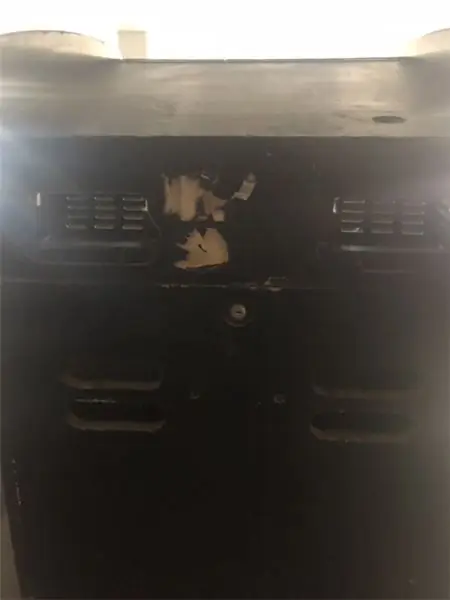
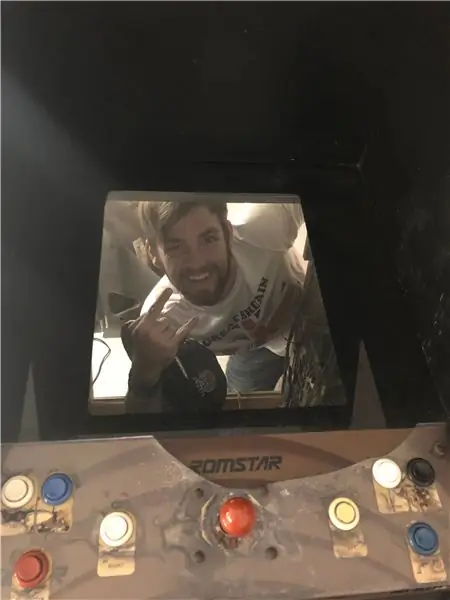
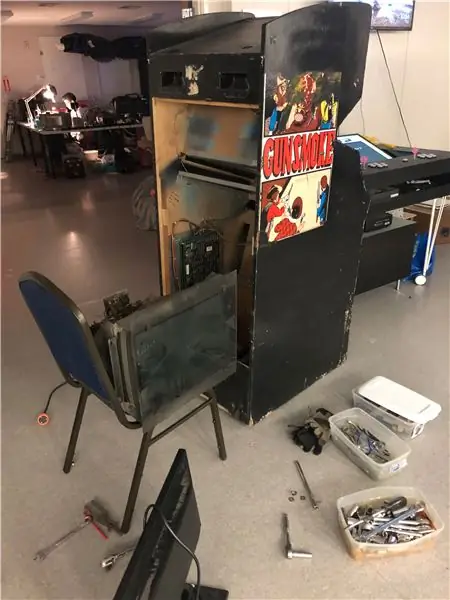
ฉันเริ่มสร้าง RetroPie ในกรณีของเครื่องจักร Pac-Man รุ่นเก่าที่ได้รับการอัพเกรดเพื่อใช้เป็นเกม GunSmoke ในปี 1985 ฉันไม่แน่ใจว่าเปลือกนั้นได้รับการตกแต่งใหม่ในระดับใด หรือส่วนประกอบใดที่หลงเหลืออยู่ในเกม Pac-Man ดั้งเดิม แต่สิ่งที่ฉันพบข้างในคือโทรทัศน์ Crt รุ่นเก่า บอร์ดควบคุมขนาดใหญ่ ระบบไฟฟ้าที่ป้อนด้วยแบตเตอรี่ และสายไฟ RGB ที่เชื่อมต่อทั้งหมด 3.
ความท้าทายแรกที่ฉันพบคือด้านหลังของจอแสดงผลซึ่งติดตั้งส่วนประกอบทั้งหมดถูกล็อคไว้ ครั้งแรกที่ฉันลองใช้ชุดอุปกรณ์ล็อกกุญแจ แต่สามารถหากุญแจเพื่อเปิดเคสได้ ขั้นตอนต่อไปเกี่ยวกับเชลล์คือการเดินสายอุปกรณ์และตรวจสอบผ่าน
ขั้นตอนที่ 2: หน้าจอ

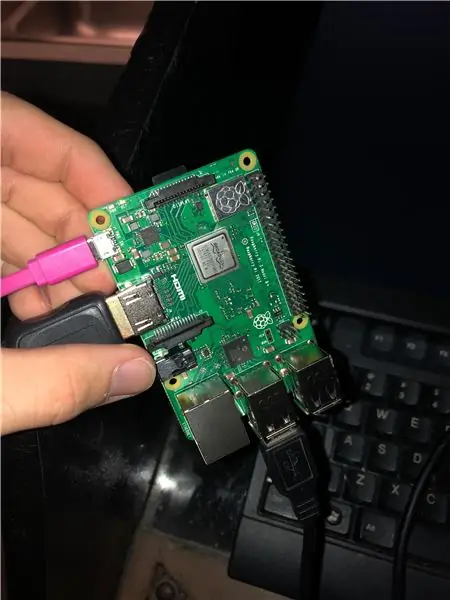

เมื่อเราถอดทีวี crt แล้ว การแทนที่ด้วยจอภาพที่เข้ากันได้กับสาย hdmi ก็กลายเป็นขั้นตอนต่อไป โชคดีที่เคสมีแท่งที่สามารถยึดหน้าจอได้แล้ว ซึ่งเราดัดแปลงด้วย 2x4 คู่หนึ่งเพื่อยึดหน้าจอไว้กับกระจก
การเชื่อมต่อหน้าจอกับ Retropie นั้นง่ายดายด้วยสาย HDMI เส้นเดียว การใช้จอภาพที่ใหม่กว่าทำให้ได้ความละเอียดที่สูงขึ้นและขนาดภาพที่ปรับได้ซึ่งทีวี Crt ดั้งเดิมจะไม่มีให้
ขั้นตอนที่ 3: โปรแกรม
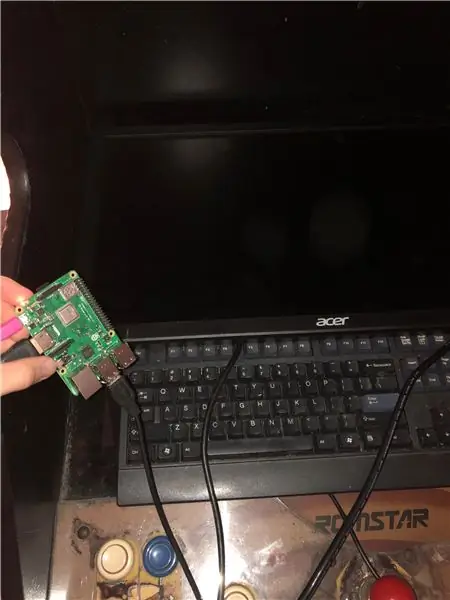
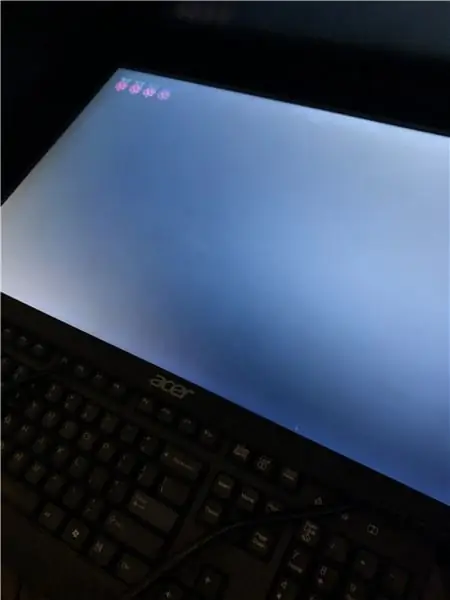
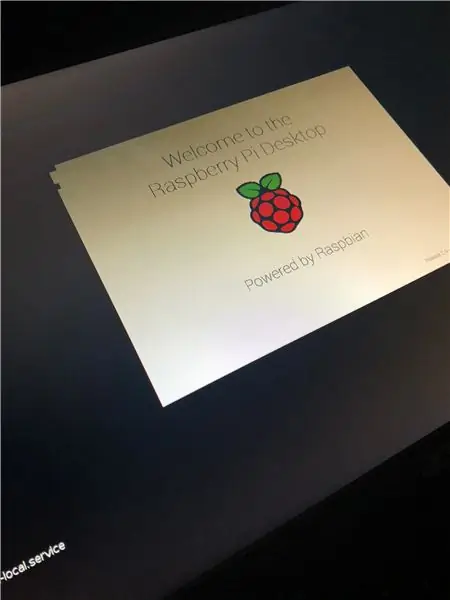
RetroPie นั้นได้รับการตั้งโปรแกรมโดยใช้โปรแกรม Rasberry Pi พื้นฐาน Rasbpian และโปรแกรม RetroPie นั้นถูกจัดวางซ้อนกัน ตอนแรกฉันไม่มีแหล่งพลังงานที่แข็งแรงพอที่จะเรียกใช้ Rasberry Pie ได้อย่างเหมาะสม เป็นผลให้มันค้างอยู่ในวงจรของการรีบูตและไม่สามารถใช้งานได้จนกว่าปัญหาจะได้รับการแก้ไข อุปกรณ์ใช้พลังงานจากสายชาร์จ MicroUSB
ขั้นตอนที่ 4: ควบคุม

RetreoPie ได้รับการตั้งโปรแกรมให้รับอินพุตจากทั้งคีย์บอร์ดและคอนโทรลเลอร์ Dualshock 4 Playstation ซึ่งทั้งคู่เชื่อมต่อกับคอมพิวเตอร์ด้วยสาย USB ฉันต้องแมปทั้งสองเข้ากับ RetroPie ในลักษณะที่สามารถรับอินพุตจากแหล่งใดแหล่งหนึ่งโดยไม่มีเวลาแฝงหรือไม่ตอบสนอง แม้ว่าวิธีการของฉันจะทำงานได้ดี แต่โดยส่วนใหญ่แล้ว ก็สามารถปรับปรุงได้เสมอ
แนะนำ:
Raspberry Pi 4 Retropie Boot จากภายนอกหากไม่มีการ์ด SD: 5 ขั้นตอน

Raspberry Pi 4 Retropie Boot จากภายนอกหากไม่มีการ์ด SD: ~github.com/engrpanda
วิธีการติดตั้ง Retropie/Emulationstation บน OrangePi3: 5 ขั้นตอน

วิธีการติดตั้ง Retropie/Emulationstation บน OrangePi3: ฉันดิ้นรนกับบอร์ดนี้มาโดยตลอด OP Android นั้นห่วย ลินุกซ์ก็ปล่อยเช่นกัน ดังนั้นเราจึงพึ่งพา Armbian ได้เท่านั้น ตลอดเวลาที่ผ่านมา ฉันอยากจะลองแปลงเป็น emulationstation แต่ไม่มีการเผยแพร่อย่างเป็นทางการสำหรับ
DIY คอนโซลเกมมือถือโดยใช้ RetroPie: 7 ขั้นตอน

คอนโซลเกมมือถือ DIY โดยใช้ RetroPie: ดูวิดีโอด้านบนเพื่อทำความเข้าใจโครงการนี้ให้ดีขึ้น ดี. ได้เวลาเริ่มต้นแล้ว! ก่อนอื่น เราจะใช้ RetroPie สิ่งนี้ทำให้เรามีสองทางเลือก หากเราติดตั้ง Raspbian บนการ์ด SD แล้ว เราก็สามารถติดตั้ง RetroP
อะแดปเตอร์ ZX Spectrum USB สำหรับ Raspberry Pi RetroPie Builds: 5 ขั้นตอน (พร้อมรูปภาพ)

อะแดปเตอร์ ZX Spectrum USB สำหรับ Raspberry Pi RetroPie Builds: RetroPie เป็นลินุกซ์ distro พิเศษที่ออกแบบมาโดยเฉพาะสำหรับการจำลองระบบวิดีโอเกมย้อนยุคบน Raspberry Pis และคอมพิวเตอร์บอร์ดเดี่ยวอื่นๆ ฉันต้องการใช้ RetroPie build อย่างเต็มที่มาระยะหนึ่งแล้ว และเมื่อฉันเห็น repro
Retropie แบบใช้มือถือแบบพกพา: 7 ขั้นตอน

Portable Handheld Retropie: นี่คือวิดีโอที่เรานำเสนอ เราใช้วัสดุเกือบเดียวกันกับที่บุคคลในคู่มือนี้ใช้ หากวิดีโอช่วยให้คุณเข้าใจวิธีการสร้างย้อนยุคแบบพกพาได้ดียิ่งขึ้น ให้รับชมแทนได้ ในที่สุดคุณควรมีบางอย่าง
